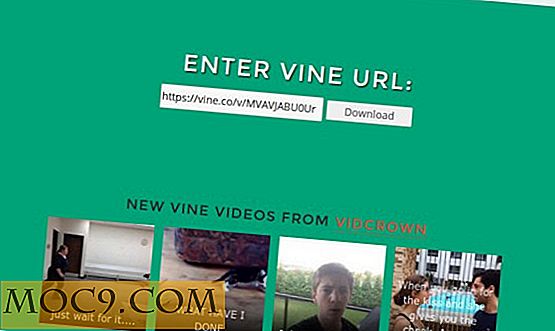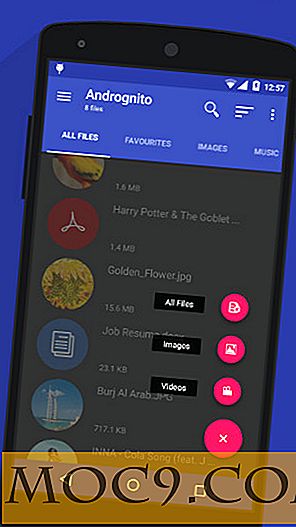Windows Desktop Customization: Hướng dẫn tùy chỉnh Rainmeter hoàn chỉnh
Nếu bạn quan tâm đến việc tùy biến Windows Desktop của mình, bạn có thể đã nghe về Rainmeter. Đối với những người chưa biết, Rainmeter là một ứng dụng cho Windows, cho phép bạn tùy biến desktop của mình với nhiều ứng dụng nhỏ và các widget được gọi là “skin”, giúp mở rộng khả năng của desktop Windows của bạn. Khi Windows Gadgets bị loại bỏ trong Windows 10 (giống như nhiều tính năng khác được giới thiệu trong Windows Vista) do sự kết hợp giữa các rủi ro bảo mật và thiếu thông tin, một số người dùng máy tính để bàn có thể bị lạnh mà không cần phải tùy chỉnh môi trường Windows theo ý thích của họ.
Dưới đây là một cái nhìn sâu sắc về Rainmeter, một ứng dụng cho Windows cho phép bạn tùy chỉnh màn hình của mình với nhiều ứng dụng và tiện ích nhỏ. Tôi sẽ hướng dẫn bạn cách lấy nó, cài đặt, cài đặt và tìm một số “skin” của riêng bạn để sử dụng.
Yêu cầu hệ thống
Giữ chỉ một giây ở đó; bạn sẽ cần một số thứ trước khi tiến hành cài đặt và thiết lập Rainmeter.
- Windows XP trở lên. Một số tính năng yêu cầu Vista trở lên.
- Visual C + + redistributable gói.
Ngoài ra, bạn nên lưu ý rằng một số "giao diện" yêu cầu bạn tự thiết lập và có thể có các yêu cầu phần cứng đặc biệt. Hãy chắc chắn để đọc tài liệu trước khi cài đặt bất kỳ da. Chúng tôi sẽ hướng dẫn bạn cách cài đặt và cấu hình giao diện sau trong bài viết này.
Cài đặt
Bạn có thể tải xuống Rainmeter từ trang web của họ. Hãy chắc chắn chọn Bản phát hành cuối cùng mới nhất để đảm bảo sự ổn định.

Sau đó, mở trình cài đặt Rainmeter. Bạn sẽ được cung cấp hai tùy chọn cài đặt. Đối với hướng dẫn này, chúng tôi sẽ thực hiện “Chuẩn” chứ không phải “Di động”. Trong bước cuối cùng của trình cài đặt, bạn được lựa chọn bật khởi chạy Rainmeter khi khởi động. Tôi vẫn bật tính năng này, nhưng nếu bạn sử dụng máy tính cũ có thời gian khởi động dài hơn, bạn có thể không muốn Rainmeter tự động khởi chạy.
Cấu hình Rainmeter
Lần đầu tiên bạn khởi chạy Rainmeter, máy tính của bạn sẽ được thay đổi để trông giống như sau:

Điều này hiển thị gói mặc định của Rainmeter, “illustro” và kết hợp da tải theo mặc định. Bạn sẽ thấy một giật gân chào mừng ở giữa màn hình của bạn với các quầy cho thời gian, sử dụng hệ thống và sử dụng đĩa ở góc trên bên phải của màn hình của bạn. Bạn sẽ thấy rằng nếu bạn nhấp chuột phải vào bất kỳ một trong các giao diện này, bạn có thể thêm nhiều giao diện khác trong cùng một gói và bạn cũng có thể chỉnh sửa hoặc xóa lớp da được đề cập.
Ngoài ra còn có một menu cài đặt riêng biệt (được sử dụng để kiểm soát các tùy chọn như độ trong suốt), nhưng quan trọng nhất, hãy kích chuột phải vào một trong các giao diện của chúng ta, di chuột qua Rainmeter và mở "Manage".

Cửa sổ "Quản lý" là nơi bạn thực sự bắt đầu nhận được các chức năng của chương trình. Hãy đi trước và đi qua từng cái một.
Giao diện

Skins hiển thị một danh sách các skin mà Rainmeter có trong thư mục của nó, cho dù bạn đã cài đặt chúng thông qua một tập tin rmkskin (như hầu hết các skin) hay bạn đã đặt chúng vào thư mục skin của Rainmeter. Các bộ skin mặc định đi kèm với Rainmeter là “illustro”, cung cấp nhiều bộ đếm, màn hình và thậm chí một chức năng tìm kiếm nhỏ của Google để đưa ra một ý tưởng nhỏ về những gì Rainmeter có khả năng. Nhớ lại rằng Rainmeter bao gồm các chức năng từ các widget cơ bản đến những gì có thể được coi là các ứng dụng đầy đủ. Trong tab này, bạn có thể dễ dàng quản lý các giao diện hoạt động của mình cũng như làm mới chúng để giải thích các chỉnh sửa hoặc thay đổi được thực hiện.
Bố cục

Bố cục lưu và quản lý bố cục nhất định cho giao diện của bạn. Bố cục mặc định là bố cục bạn thấy bất cứ khi nào bạn mở chương trình. Sử dụng Layouts, bạn có thể lưu thiết lập Rainmeter yêu thích cá nhân của mình cho lần tiếp theo bạn đặt lại máy tính hoặc khởi chạy lại Rainmeter. Thiết lập này rất quan trọng nếu bạn muốn Rainmeter trở thành một phần quan trọng trong việc sử dụng máy tính để bàn hàng ngày của bạn.
Cài đặt

Cuối cùng, Cài đặt cung cấp một bộ Cài đặt cơ bản để bạn quản lý, như tùy chọn cập nhật, cài đặt ngôn ngữ và ứng dụng được khởi chạy bất cứ khi nào bạn chỉnh sửa một số giao diện nhất định. Không có lý do gì để thay đổi bất kỳ điều này cho hầu hết mọi người, nhưng nếu bạn muốn tất cả các giao diện của mình ở một nơi, bạn luôn có thể kiểm tra "Tắt tính năng kéo" trong trường hợp người khác sử dụng máy tính của bạn hoặc bạn lo lắng về việc thay đổi .
Hãy chuyển sang cài đặt và sử dụng giao diện!
Tìm và cài đặt giao diện
Với tôi, đây là phần hay nhất về việc sử dụng Rainmeter. Rainmeter có một cộng đồng các nhà phát triển nhộn nhịp làm cho các giao diện khác nhau tập trung vào mức độ hấp dẫn thẩm mỹ cao, chức năng bổ sung hoặc cả hai. Các khả năng về cơ bản là toàn bộ đại dương xanh, nhưng vì lợi ích của bài viết này, tôi sẽ không đề cập đến tất cả điều đó. Thay vào đó, tôi sẽ nói với bạn “làm thế nào” để tìm giao diện và cài đặt chúng, và tôi sẽ cung cấp cho bạn một số khuyến nghị của riêng tôi ở cuối bài viết.
Trang web của Rainmeter đề nghị deviantArt, Customize.org, Lifehacker, Reddit và các diễn đàn của riêng họ như là nơi để tìm kiếm các skin Rainmeter chất lượng. Là một Redditor, tôi đã chọn ghé thăm r / Rainmeter để tìm những gì tôi đang tìm kiếm. Tôi tìm kiếm "Hotline Miami Clock" và sau một vài liên kết tôi đã tìm thấy skin này, bạn có thể thấy trên màn hình của mình:

Nó không có gì đặc biệt đặc biệt, chỉ cần một chiếc đồng hồ da dựa trên một từ một trò chơi video tôi thích, và cài đặt nó là một khoe.
Để cài đặt một làn da nhất định sau khi bạn đã tìm kiếm và tìm thấy nó, trước tiên hãy tải nó xuống máy tính của bạn. Sau đó, bạn sẽ cần phải tìm tệp trong thư mục "Tải xuống" và xác định loại tệp đó. Nếu đó là tệp .rmskin, bạn sẽ gặp may. Tất cả bạn cần làm là mở nó, và bạn có thể cài đặt da và bắt đầu sử dụng nó ngay lập tức.
Tuy nhiên, nhiều giao diện được phân phối dưới dạng tệp .zip thay thế. Để xử lý chúng, trước tiên bạn phải giải nén các tập tin và đặt chúng vào thư mục Rainmeter mà bạn có thể tìm thấy bằng cách gõ C:\Users\[your username]\Documents\Rainmeter\Skins . Đặt các thư mục từ tệp zip bên trong đây cho Rainmeter để nhận diện da.
Sau khi bạn đã làm điều này, đã đến lúc bắt đầu sử dụng giao diện của bạn.
Sử dụng giao diện của bạn
Một khi bạn đã cài đặt giao diện của mình, bạn có thể bị nhầm lẫn ban đầu về cách thực sự thêm chúng vào màn hình của bạn. Để thêm skin vào desktop của bạn, nhấn chuột phải vào biểu tượng Rainmeter trong khay hệ thống của bạn, chọn “Skins”, sau đó “Your Group” và “Your Skin” sẽ được chỉ định bằng tên kết thúc bằng .ini.

Một khi bạn có một làn da trên máy tính của bạn, bạn có thể kích chuột phải vào nó cho một tập hợp các tùy chọn bổ sung.

- Các biến thể cho phép bạn sử dụng các phiên bản khác nhau của cùng một làn da. Thông thường đây là những kích thước hoặc phong cách khác nhau.
- Cài đặt cho phép bạn xử lý các tùy chọn được liệt kê, tính minh bạch nằm trong số các tùy chọn nổi bật nhất, trong khi các tùy chọn khác đưa bạn trở lại menu Rainmeter mà chúng tôi đã đề cập trước đây. Tất cả các chức năng chính của bạn được đề cập ở đây, tuy nhiên, và nói chung bạn không cần phải làm bất cứ điều gì ngoài các tùy chọn được liệt kê.
Để xóa một làn da khỏi máy tính của bạn, hãy dỡ nó ra. Để tải lại nó để phản ánh những thay đổi bạn đã thực hiện, chọn "Làm mới da". Đối với hầu hết các phần bạn không cần phải tinh chỉnh các tùy chọn này, nhưng nếu bạn muốn tinh chỉnh hành vi hoặc ngoại hình của họ một chút, bây giờ bạn biết làm thế nào .
Từ đây, phần còn lại tùy thuộc vào bạn. Có rất nhiều giao diện Rainmeter tuyệt vời ngoài kia đồng hồ đơn giản - một số là các trình khởi chạy ứng dụng hoặc trình hiển thị nhạc, một số đường viền trên thiết kế lại giao diện đầy đủ và một số được tạo ra để trông thật tuyệt.
Bạn có đề nghị nào về Rainmeter? Tắt âm thanh trong các ý kiến!